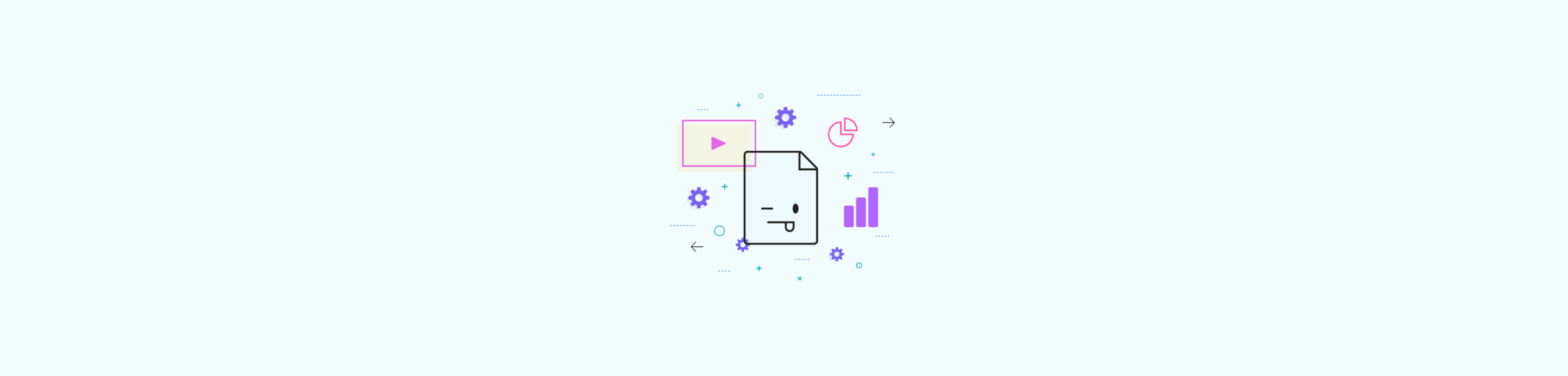PowerPoint プレゼンテーションが大きくなりすぎると、電子メールで共有したり、コンピューター間で移動したりするのが面倒になります。 良いニュースは、信頼できる方法がいくつかあるということです ビデオ、オーディオ、画像を圧縮する デザインを損なうことなく.
このガイドでは、このテーマに関する最高の教科書から最も役立つ要素をまとめて書き直しました。Windows でのネイティブ PowerPoint 圧縮、画像サイズの縮小、メガバイトを削減する調整、さらに制御が必要な場合のオンラインおよびデスクトップの代替手段など、すべてが簡単に利用できるようになります。 目標は、再生をスムーズにし、ファイルをできるだけ軽くすることです。.
PowerPoint でマルチメディアを圧縮するとはどういう意味ですか? また、いつ使用すればよいですか?
PowerPoint には、埋め込まれた要素 (ビデオとオーディオ) のサイズを縮小するシステムが組み込まれており、再生パフォーマンスが向上し、ディスク領域が節約されます。 このメディア圧縮機能はWindows版PowerPointにはありますが、 Mac ウェブ版でも.
必要以上に高い解像度のクリップを挿入した場合や、プレゼンテーションが 力の弱いチームではぎくしゃくし始める; 圧縮により、ビデオとオーディオの品質と解像度が調整され、全体がより耐えられるようになります。.
覚えておくべき重要な点:特定の埋め込みビデオを圧縮する場合、PowerPointは次のような添付トラックを削除することがあります。 埋め込み字幕 または代替オーディオ。 クリップにこれらのトラックが含まれており、それらが不可欠な場合は、オリジナルのコピーを保持するか、これらのトラックを保持する外部の代替手段を使用することを検討してください。.
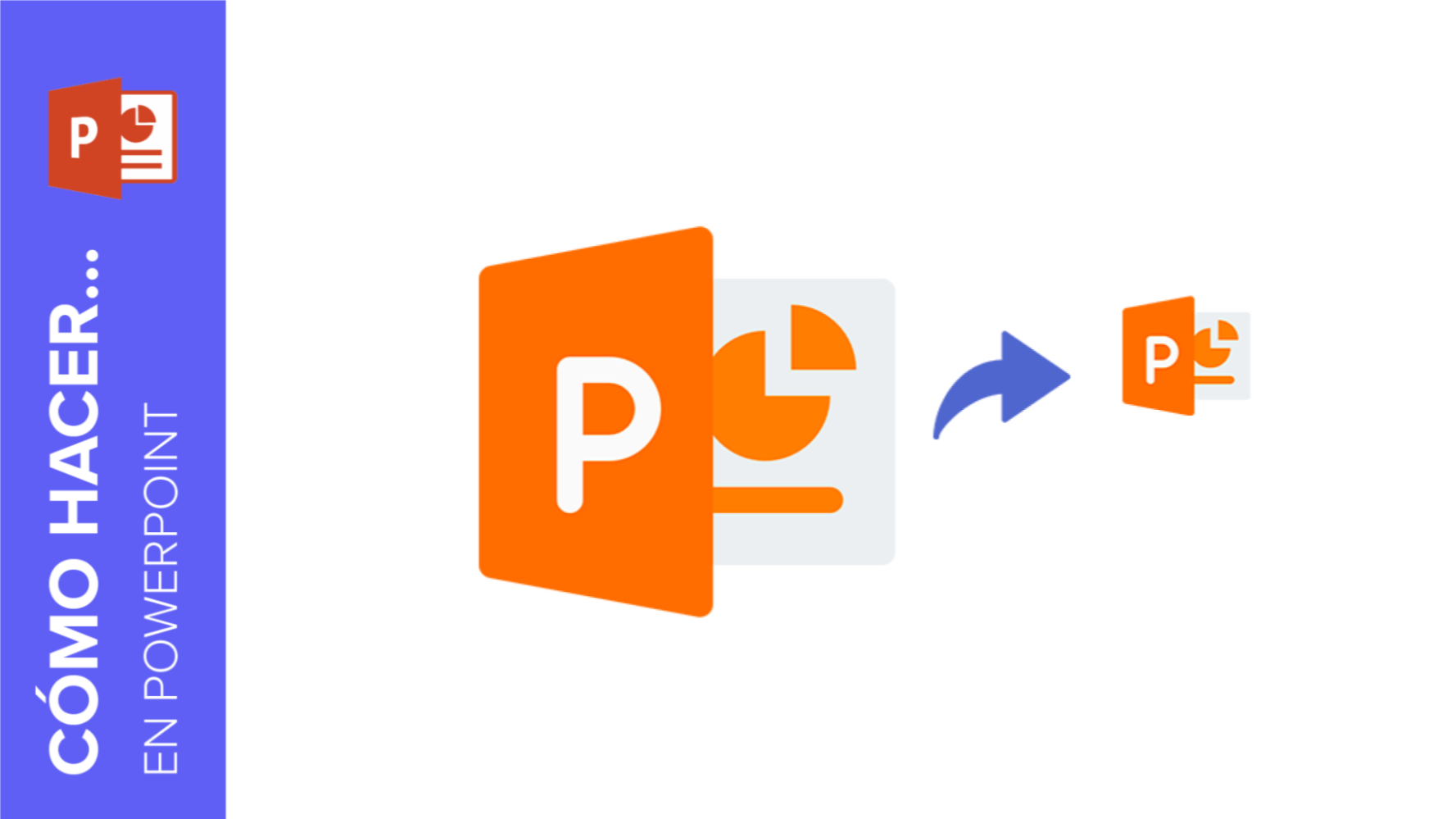
PowerPoint から直接ビデオとオーディオを圧縮する方法 (Windows)
すでにプレゼンテーションが準備されていて、挿入されたクリップを軽くするだけでよい場合は、プログラム自体が非常にシンプルなウィザードを使用して作業を容易にします。 ネイティブ圧縮を実行する手順は次のとおりです:
- プレゼンテーションを開いて入力してください ファイル>情報.
- をクリック メディアを圧縮するPowerPoint では、いくつかのレベルの出力が表示されます。
- ご希望のプロファイルを選択してください: フルHD画質(1080p), HD(720p) o 標準 (480p)解像度が低いほど、スペースの節約が大きくなります。
- 進捗バーのウィンドウが開き、完了すると 変更を適用するには閉じてください プレゼンテーション全体を通して。
PowerPointに表示される警告には注意してください。圧縮によってデータが消去される可能性があります。 サブタイトル 同じファイル内の統合オーディオ トラックと追加のオーディオ トラック。 必要な場合は、まず専用のツールでビデオを圧縮してから、結果を埋め込むことを検討してください。.
プレゼンテーション画像の重量を軽減する
特に高解像度の写真や最適化されていないスクリーンショットを貼り付けた場合、画像が PPT のサイズが大きくなりすぎる主な原因となることがよくあります。 PowerPoint インターフェース自体から圧縮すると、高速かつ効果的です。.
編集領域からの直接的な方法: 任意の画像をダブルクリックしてコンテキスト形式を開き、オプションを使用します。 Comprimirimágenes; ダイアログボックスで:
- ブランド 文書内のすべての画像 アクションをファイル全体に適用します。
- アクティブ Comprimirimágenes y トリミングされた領域を削除する (見えない部分もスペースを占有します)。
- 適切な解像度を選択します。たとえば ウェブまたはスクリーン 大規模な形式で投影する予定がない場合。
保存からの代替ルート: に移動 ファイル > 名前を付けて保存… ボックス内のメニューを開きます ツール (右上)にアクセスするには Comprimirimágenes; このショートカットを使用すると、新しいコピーを作成する直前に最適化できます。.
実用的なアドバイス: 期待どおりの結果にならない場合に備えて、結果を別の名前で保存し、元のバージョンを保持しておくことをお勧めします。 レビューや印刷のシナリオでは、両方のバージョンがあると柔軟性が得られます.
デザインに影響を与えずにメガバイトを削減するグローバル設定
PowerPoint には、画像を個別に圧縮するだけでなく、ドキュメント全体に影響し、ファイル サイズを小さく保つための設定があります。 これらの変更は、プレゼンテーション内で多くの写真を編集する場合に特に便利です。:
画像編集データを破棄し、デフォルトの解像度を下げる
デフォルトでは、写真をトリミングまたは調整すると、PowerPoint によって元の画像が保存されるので、元に戻すことができます。そのため、多くの調整を行った場合は、ストレージ容量が増加します。 これを避けるには、「ファイル」>「オプション」>「詳細設定」に進みます。 そして、セクションで 画像のサイズと品質:
- アクティブ 編集データを破棄する (そのファイルでは写真を初期状態に復元することはできなくなりますが、節約効果は顕著です。)
- 確認してください ファイル内の画像を圧縮しないでください チェックされていない場合、最適化は適用されません。
- En デフォルトの解像度プレゼンテーションを画面で表示したり、電子メールで送信したりする場合は、150 dpi 以下を選択します。
埋め込みフォントのサイズを縮小する
フォントがインストールされていないコンピューターでも PPT が同じように表示されるようにするには、フォントを埋め込むことができますが、その場合ファイル サイズが大きくなります。 使用される文字のみを挿入することで影響を最小限に抑えます:
- 入って [ファイル]> [オプション]> [保存].
- En このプレゼンテーションを共有する際は忠実性を保つ、マーク ファイルにフォントを埋め込む そしてアクティブ 使用されている文字のみを挿入します.
こうすることで、スペースを節約し、共有時にテキストの外観を維持できます。 重いフォント ファミリや多くのバリエーションを扱う場合、軽量化は非常に顕著になります。.
PowerPointを超えるオンラインおよびデスクトップツール
PowerPoint の外部で圧縮すると便利な場合があります。たとえば、ビットレートや形式を細かく制御したい場合や、ファイルのバッチ処理が必要な場合などです。 これらのオプションはすべてをカバーします ブラウザでの無料ソリューション 完全なデスクトップスイートまで.
Smallpdf でプレゼンテーションを圧縮する (ブラウザ内)
Smallpdfは アカウントを作成せずに無料でプレゼンテーションの圧縮を開始しましょう: ツールにアクセスし、PPTファイルをアップロードするだけで完了です。まずプレゼンテーションをPDFに変換し、次に繰り返しパターンを検出してよりコンパクトな識別子に置き換える圧縮技術を適用します。 このアプローチにより、デザインを可能な限り忠実に保ちながらサイズが縮小されます。.
彼らのサービスによると、レイアウトとタイポグラフィは実質的にオリジナルと同じままであるはずです。フォントで最大限の保証を得たい場合、PowerPointでは フォントを埋め込む 代替を避けるため、上で説明したとおりです。 これにより、結果の一貫性が向上します.
コンプレッサーは のファイル Microsoft Office またJPG画像も複数のプレゼンテーションがある場合は、必要な回数だけこのプロセスを繰り返すことができます。大量フローが必要な場合は、バッチ圧縮と 自動ZIP包装、さらに 7 日間の無料トライアル。 プレゼンテーションを継続的に行う場合、時間の節約は相当なものになります。.
Smallpdfは、毎月数百万人のユーザーにサービスを提供しており、信頼性の高いソフトウェアを使用して変換、編集、圧縮を行っています。オンラインサービスではよくあることですが、 機密資料をアップロードする前に、組織のプライバシー ポリシーを評価してください。.
PowerPointなしで動画を圧縮:AnyMP4オンライン動画圧縮ソフト
挿入するクリップがボトルネックになっている場合は、Web ツールを使用して事前に圧縮しておくと、最終的な PPT で問題が発生するのを防ぐことができます。 AnyMP4オンラインビデオコンプレッサーは無料で使いやすく、ブラウザから操作できます.
- サイズを縮小 ワンクリックで効率的な圧縮技術.
- 適切な形式のリストをサポートします: MP4、MOV、WMV、M4V、MKVなどがあります。
- 調整できます ビットレート、解像度、フォーマット 品質と重量のバランスをとるためです。
- アップロード時に厳密なファイルサイズ制限を課しません。 長い動画に便利.
基本的な使い方:ウェブサイトにアクセスし、 無料コンプレッサーを起動 ビデオをアップロードするには、サイズスライダーを動かすか、希望するパーセンテージをマークし、必要に応じてフォーマット、ビットレート、解像度を調整して、 圧縮; 完了すると、最適化されたファイルがデフォルトのフォルダに保存されます。.
AnyMP4 Video Converter Ultimate(デスクトップ版)で圧縮・編集
オールインワンのデスクトップアプリを好む場合は、AnyMP4 Video Converter Ultimateが 細かい制御と追加の編集機能を備えたビデオコンプレッサー (切り取り、回転、オーディオの調整、エフェクトの適用など)。
クイックステップ:プログラムをインストールして開き、入力してください ツールボックス > ビデオ コンプレッサーボタンでクリップを追加 +フィールドでサイズを設定する サイズ またはスライダーを動かして、必要に応じて変更します フォーマット、解像度、ビットレート; 処理前に、出力フォルダを選択してください 保存先… そして押す 圧縮; プロセスは俊敏かつ安全です.
プレゼンテーションをDVDに書き込む場合は、このようなツールが役立ちます。 ディスクの内容を圧縮する 明らかな損失なく中央に収まるようにする。 オーサリング前に圧縮をスケジュールすると、不要な再エンコードを回避できることがよくあります。.
その他の人気スイート
次のようなソフトウェアがあります Wondershare UniConverter 品質の低下を最小限に抑えた圧縮とバッチ ストリーミングに重点を置いています。多数のマルチメディア作品を管理し、定義済みのプロファイルが必要な場合、この提案は興味深いものです。 あなたのルーチンと会社のポリシーに最適なアプリを選択してください.
複雑にすることなくPPTを効率化するその他の方法
共有やアーカイブ化のために、プレゼンテーションを軽量のドキュメントに変換することが最も実用的な場合があります。 PDFにエクスポートすると、サイズが軽減され、送信に最適な静的コンテンツが保持されます。.
これを行うには、次の場所に移動します。 ファイル > Adobe PDF として保存統合されていない場合は、 ファイル>名前を付けて保存 選んで PDF タイプドロップダウンメニューで、オプションウィンドウで出力品質を調整できます。 これは配布に最適な形式であり、不要な編集を回避できます。.
メニューパスはバージョンによって若干異なる場合がありますのでご注意ください(例: オフィス365 若干の違いがありますので、インターフェースの変更に気付いた場合は、ご使用のエディションの公式ヘルプを参照してください。 ただし、最終結果では、ファイルのサイズが著しく軽くなります。.
さらに、マイクロソフトは次のようなガイドも提供しています。 Excelでサイズを縮小し、 Word これは、他のツールで大きなドキュメントを扱う場合に非常に便利です。 一貫した最適化ワークフローを作成すると、長期的には時間を節約できます。.
ビデオとオーディオを再生するための品質と互換性のヒント
圧縮だけがすべてではありません。適切な形式とパラメータを選択すると、さまざまなデバイスでスムーズに再生できるようになります。 一般的なコーデック(H.264/AAC)と、対象のプロジェクターやディスプレイに合わせた解像度に慣れる.
別の部屋でプレゼンテーションを行う場合は、事前に再生をテストし、 バックアップコピー 記憶の中で USB またはクラウドで、また、加速を無効にします ハードウェア 検出した場合 互換性の問題 そして、 グラフィックカードドライバ; これらの基本はリアルタイムで恐怖を防ぐ.
バイトの世界とテクノロジー全般についての情熱的なライター。私は執筆を通じて自分の知識を共有するのが大好きです。このブログでは、ガジェット、ソフトウェア、ハードウェア、技術トレンドなどについて最も興味深いことをすべて紹介します。私の目標は、シンプルで楽しい方法でデジタル世界をナビゲートできるよう支援することです。